Comment changer le zoom d'affichage sur l'iPhone 6 Plus
L'iPhone 6 Plus possède le plus grand écran jamais inclus sur un iPhone. Cet écran plus grand facilite la lecture des pages Web dans le navigateur Safari et signifie que les vidéos que vous regardez sur l'appareil seront plus grandes. L'iPhone 6 Plus dispose également d'une option qui vous permet de choisir le niveau de zoom qui sera appliqué à tout ce que vous visualisez sur votre écran.
Le menu Zoom d'affichage vous offre deux options différentes pour la taille des commandes de votre appareil sur votre écran: Standard et Zoom. Lors de la première configuration de votre appareil, vous avez été invité à sélectionner l'une de ces options. Cependant, vous n'êtes pas verrouillé dans ce choix pendant toute la durée de votre appareil. Notre tutoriel ci-dessous vous montrera comment modifier le paramètre Zoom d'affichage sur votre iPhone si vous souhaitez tester l'autre option.
Réglage du zoom sur l'iPhone 6 Plus
Les étapes de cet article ont été écrites dans le système d'exploitation iOS 8.1.2, sur un iPhone 6 Plus. D'autres modèles d'iPhone peuvent ne pas avoir cette option.
Vous pouvez visiter le site d'Apple pour en savoir plus sur Display Zoom.
Étape 1: Ouvrez le menu Paramètres .

Étape 2: faites défiler vers le bas et sélectionnez l'option Affichage et luminosité .
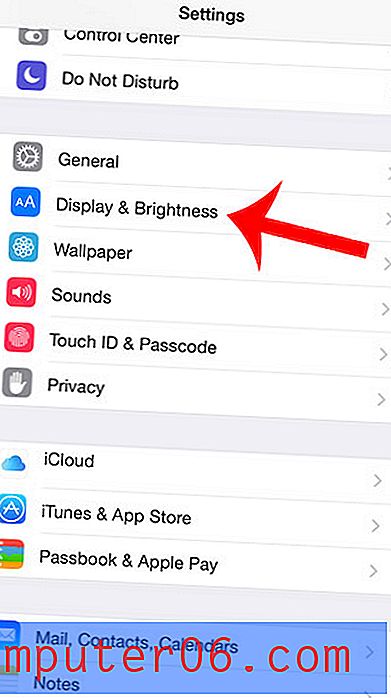
Étape 3: Appuyez sur le bouton Afficher sous Zoom d'affichage .
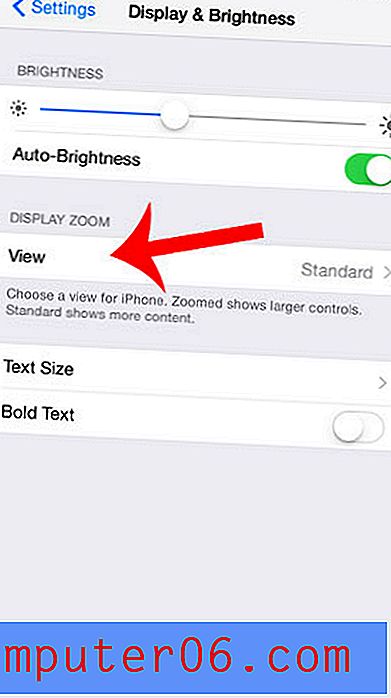
Étape 4: Sélectionnez le type de zoom que vous souhaitez utiliser en haut de l'écran, puis appuyez sur le bouton Définir . Si vous choisissez de conserver le même type de zoom que vous utilisiez, vous n'avez pas besoin d'appuyer sur le bouton Définir .
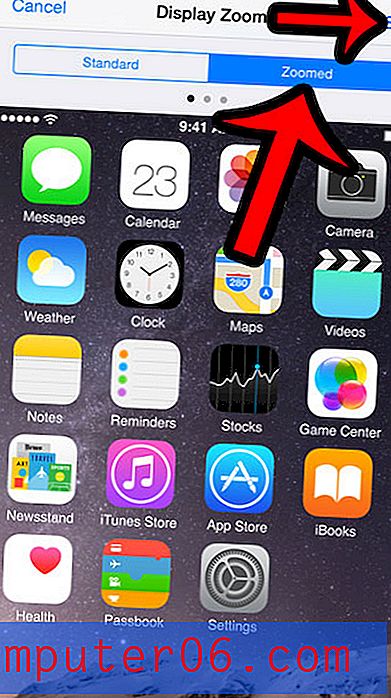
Vous devrez ensuite confirmer que vous souhaitez modifier votre zoom d'affichage et votre iPhone redémarrera.
Souhaitez-vous pouvoir utiliser différentes empreintes digitales pour déverrouiller votre appareil et effectuer des achats? Découvrez comment ajouter plus d'empreintes digitales à votre iPhone 6 Plus afin de ne pas avoir à vous fier uniquement à l'empreinte digitale que vous avez choisi d'enregistrer lors de la première configuration de l'appareil.



